Skype adalah aplikasi komunikasi multi-platform, populer, dan umum digunakan di seluruh dunia. Menggunakan Skype, kita dapat melakukan panggilan suara dan video gratis dan terhubung dengan orang yang berbeda. Selain itu, ia menyediakan opsi berbagi layar, pesan instan, dan berbagi file. Skype tidak tersedia di repositori karena ini bukan aplikasi sumber terbuka. Kita bisa mendapatkan dan menginstal skype menggunakan Paket Debian, snap, dan Ubuntu Software Center.
Menginstal Skype di Ubuntu 20.04 dari Paket Debian
Buka terminal dan unduh Paket Debian resmi Skype dengan perintah wget sebagai berikut:
$wget https://go.skype.com/skypeforlinux-64.deb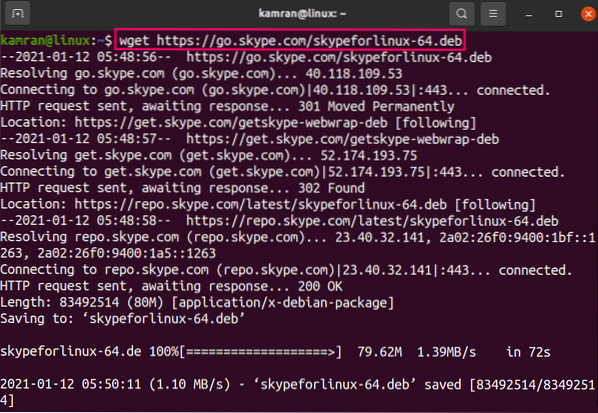
Selanjutnya, perbarui cache apt karena disarankan untuk melakukannya sebelum menginstal aplikasi baru:
$ sudo apt update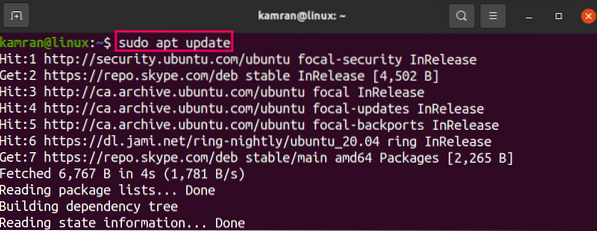
Sekarang, ketik perintah yang diberikan di bawah ini untuk menginstal Skype dengan perintah:
$ sudo apt install ./skypeforlinux-64.deb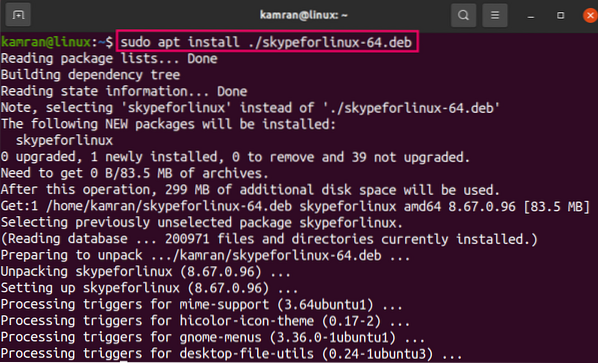
Repositori Skype akan ditambahkan ke sistem selama instalasi. Anda dapat memperbarui versi Skype dengan memperbarui dan meningkatkan sistem menggunakan perintah:
$ sudo apt update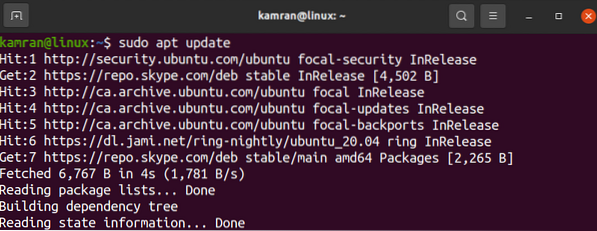

Instal Skype di Ubuntu 20.04 melalui snap
Snap adalah manajer paket dan memelihara dependensi terkait dan versi aplikasi terbaru. Skype dapat diakses melalui snap sebagai aplikasi snap. Ketik perintah yang diberikan di bawah ini untuk menginstal Skype melalui snap:
$ sudo snap install skype --classic
Verifikasi instalasi Skype dengan perintah:
$ sudo snap info skype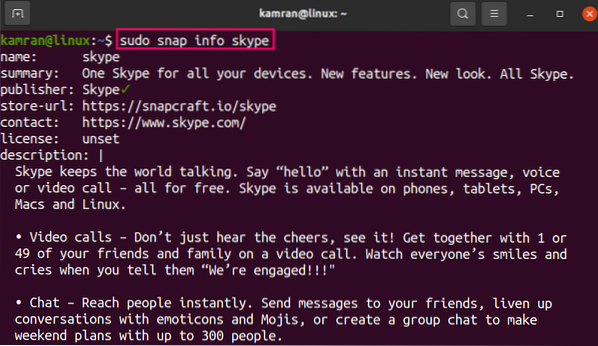
Instal Skype di Ubuntu 20.04 dari Pusat Perangkat Lunak Ubuntu
Metode yang disebutkan di atas menggunakan baris perintah untuk instalasi Skype. Jika Anda ingin menginstal Skype menggunakan antarmuka pengguna grafis, ini adalah metode yang disarankan.
Buka Aplikasi Perangkat Lunak Ubuntu dari Menu Aplikasi.

Dari kotak pencarian, cari Skype.

Pilih aplikasi Skype dan klik 'Instal.'
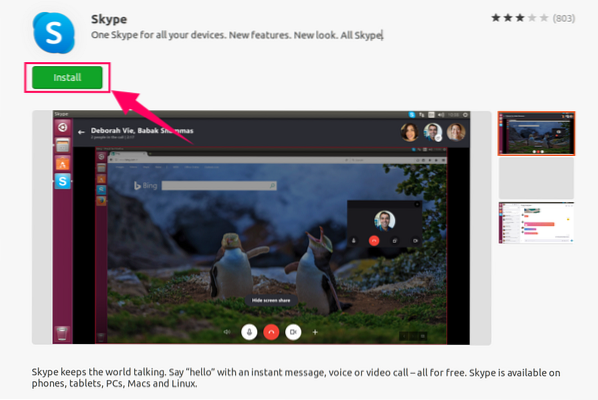
Masukkan kata sandi otentikasi, dan instalasi akan dimulai.
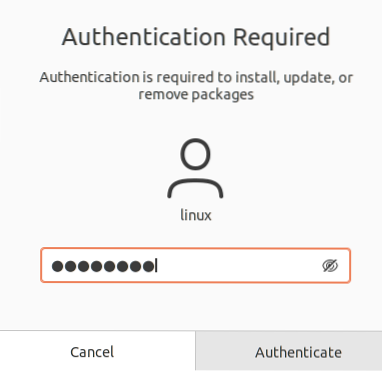
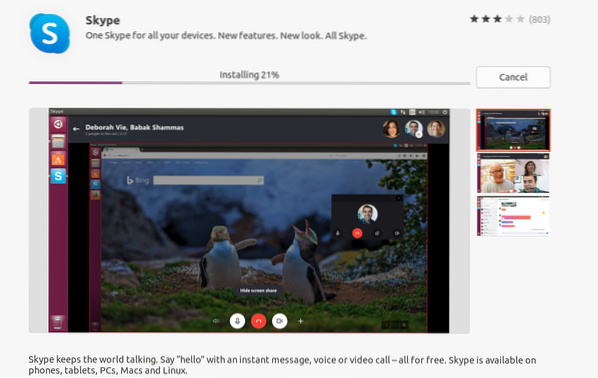
Luncurkan dan gunakan aplikasi Skype
Buka aplikasi Skype dari Menu Aplikasi.

Di layar selamat datang, klik 'Ayo pergi'
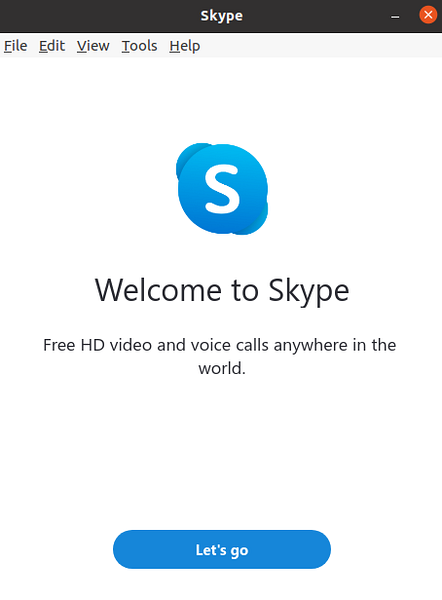
Selanjutnya, masuk dengan akun yang ada atau buat akun baru.
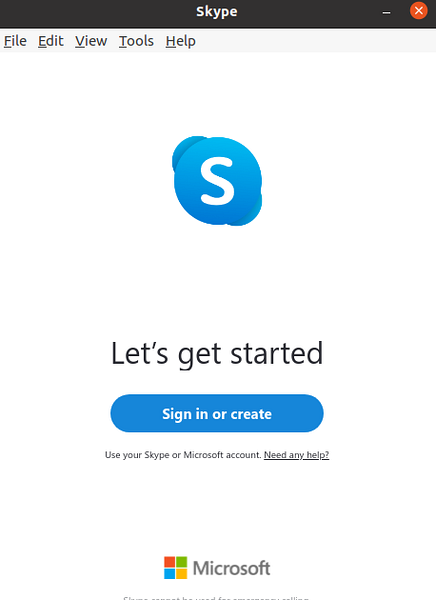
Uji audio jika Anda mau, pilih mikrofon dan klik 'Lanjutkan'.
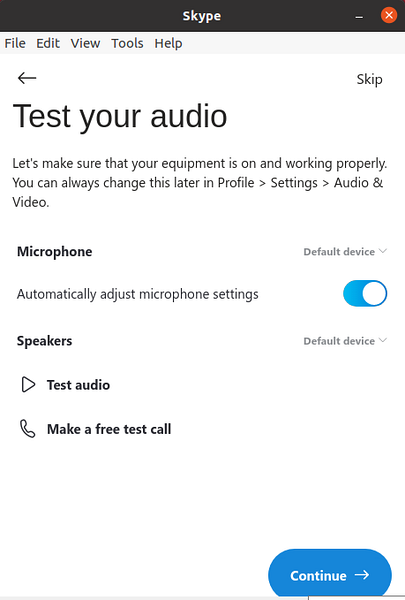
Skype siap digunakan.
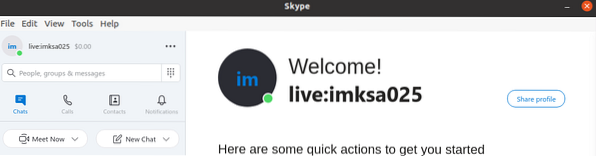
Kesimpulan
Skype adalah aplikasi yang berguna untuk mengirim pesan, berbagi layar dan file, serta melakukan panggilan video dan audio. Ini gratis, dan kita dapat menginstalnya di Ubuntu 20.04 dari paket Debian, snap, dan Ubuntu Software Center.
 Phenquestions
Phenquestions


